win10可变刷新率的设置方法 win10如何设置可变刷新率
更新时间:2023-06-14 15:57:07作者:zheng
我们可以在win10电脑中调整显示设置中的可变刷新率,适当提高电脑的游戏帧率,那么该如何设置呢?今天小编教大家win10可变刷新率的设置方法,操作很简单,大家跟着我的方法来操作吧。
具体方法:
1.返回桌面,点击开始按钮。
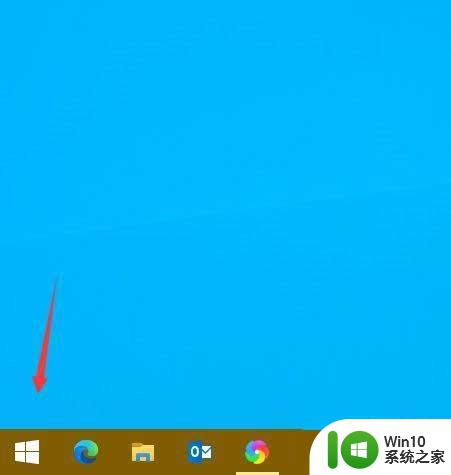
2.点击左侧的设置。
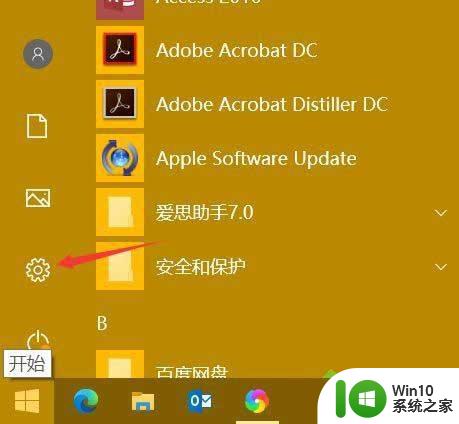
3.选择系统选项卡进入。
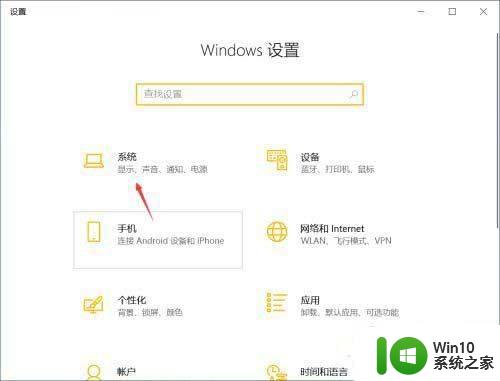
4.点击显示选项卡。
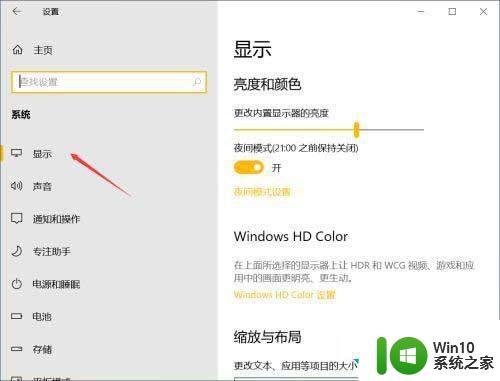
5.右侧下拉找到图形设置点击进入。找到可变刷新率开关,默认关闭。
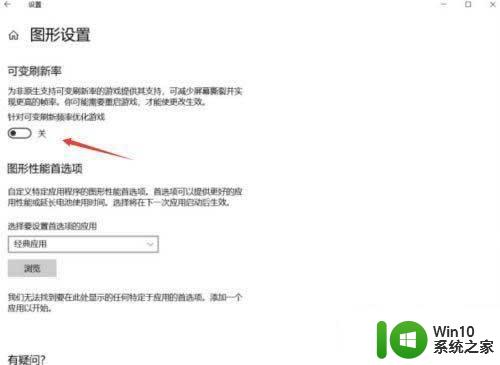
6.将可变刷新率开关打开即可,没有这个项次是因为你的显示器不兼容gsync或freesync的显示器。
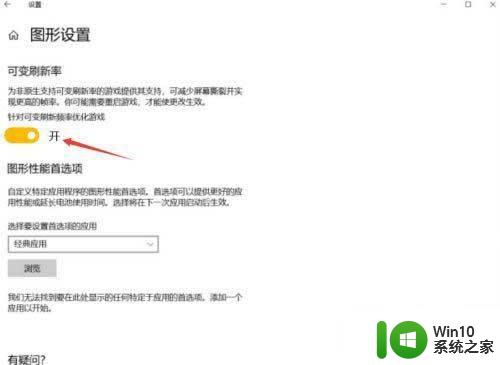
以上就是win10可变刷新率的设置方法的全部内容,还有不清楚的用户就可以参考一下小编的步骤进行操作,希望能够对大家有所帮助。
win10可变刷新率的设置方法 win10如何设置可变刷新率相关教程
- win10设置屏幕刷新频率的具体步骤 win10如何设置刷新率
- win10屏幕刷新率调节方法 如何设置win10屏幕刷新频率
- win10刷新率怎么设置144 如何在Windows 10中设置刷新率为144
- win10显示刷新率怎么设置 win10高级显示设置刷新率调整方法
- win10如何设置屏幕刷新率 怎么设置win10桌面刷新率
- win10系统显示器刷新率怎么设置 win10显示器刷新率在哪设置
- 如何改变win10刷新率 如何调整显示器刷新率 win10
- win10如何看屏幕刷新率 如何查看电脑屏幕刷新率win10设置
- win10提高笔记本刷新率设置方法 win10怎么调整笔记本刷新率
- win10如何设置屏幕刷新率 win10怎么调屏幕刷新率
- win10如何调整显示器刷新率 win10显示器刷新率设置详解
- win10鼠标刷新率怎么调整 如何在win10设置高刷新率鼠标
- 蜘蛛侠:暗影之网win10无法运行解决方法 蜘蛛侠暗影之网win10闪退解决方法
- win10玩只狼:影逝二度游戏卡顿什么原因 win10玩只狼:影逝二度游戏卡顿的处理方法 win10只狼影逝二度游戏卡顿解决方法
- 《极品飞车13:变速》win10无法启动解决方法 极品飞车13变速win10闪退解决方法
- win10桌面图标设置没有权限访问如何处理 Win10桌面图标权限访问被拒绝怎么办
win10系统教程推荐
- 1 蜘蛛侠:暗影之网win10无法运行解决方法 蜘蛛侠暗影之网win10闪退解决方法
- 2 win10桌面图标设置没有权限访问如何处理 Win10桌面图标权限访问被拒绝怎么办
- 3 win10关闭个人信息收集的最佳方法 如何在win10中关闭个人信息收集
- 4 英雄联盟win10无法初始化图像设备怎么办 英雄联盟win10启动黑屏怎么解决
- 5 win10需要来自system权限才能删除解决方法 Win10删除文件需要管理员权限解决方法
- 6 win10电脑查看激活密码的快捷方法 win10电脑激活密码查看方法
- 7 win10平板模式怎么切换电脑模式快捷键 win10平板模式如何切换至电脑模式
- 8 win10 usb无法识别鼠标无法操作如何修复 Win10 USB接口无法识别鼠标怎么办
- 9 笔记本电脑win10更新后开机黑屏很久才有画面如何修复 win10更新后笔记本电脑开机黑屏怎么办
- 10 电脑w10设备管理器里没有蓝牙怎么办 电脑w10蓝牙设备管理器找不到
win10系统推荐
- 1 电脑公司ghost win10 64位专业免激活版v2023.12
- 2 番茄家园ghost win10 32位旗舰破解版v2023.12
- 3 索尼笔记本ghost win10 64位原版正式版v2023.12
- 4 系统之家ghost win10 64位u盘家庭版v2023.12
- 5 电脑公司ghost win10 64位官方破解版v2023.12
- 6 系统之家windows10 64位原版安装版v2023.12
- 7 深度技术ghost win10 64位极速稳定版v2023.12
- 8 雨林木风ghost win10 64位专业旗舰版v2023.12
- 9 电脑公司ghost win10 32位正式装机版v2023.12
- 10 系统之家ghost win10 64位专业版原版下载v2023.12